Maintenant qu’Internet Explorer a officiellement a chuté sous la part de marché de 50%, il est grand temps que nous le renommions avec un titre plus approprié: Google Chrome Downloader, ou si vous préférez, Firefox Downloader.
De toute évidence, c’est un truc de geek très stupide, et la réalité est qu’Internet Explorer 9 est un navigateur très performant qui fonctionne bien. Mais ne gâchez pas notre plaisir!
Renommer Internet Explorer en Firefox / Chrome Downloader
La première chose que vous voudrez faire est d’ouvrir regedit.exe via la recherche du menu Démarrer ou la zone Exécuter, puis accédez à la clé suivante:
HKEY_CURRENT_USER Software Microsoft Internet Explorer Main
Une fois là-bas, créez une nouvelle clé de chaîne sur le côté droit, appelez-la Titre de la fenêtre et définissez le texte sur Chrome Downloader, Firefox Downloader ou autre chose.

Vous devriez probablement également ouvrir le volet des propriétés sur tous les raccourcis IE et changer l’onglet Général pour le nouveau texte.
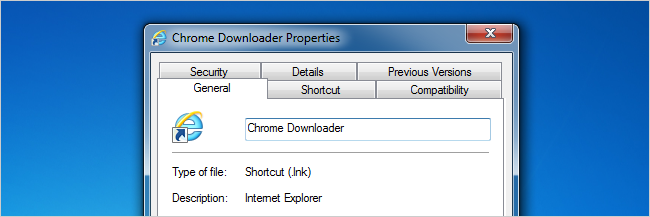
Ensuite, vous devez changer la page d’accueil d’Internet Explorer en page de téléchargement Chrome ou Firefox:

Résultats impressionnants
Maintenant que vous avez fait le renommage et fermé toutes les fenêtres IE, vous pouvez le relancer et voir que le titre est vraiment changé partout, y compris Alt-Tab:
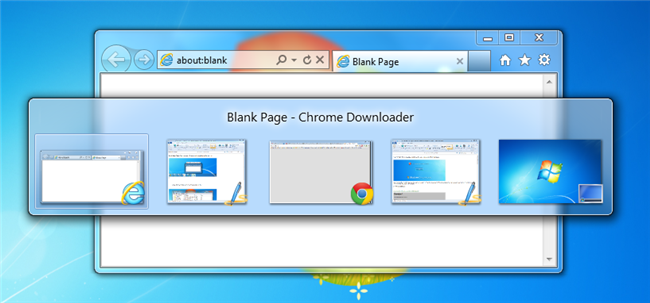
Et même Gestionnaire de tâches:
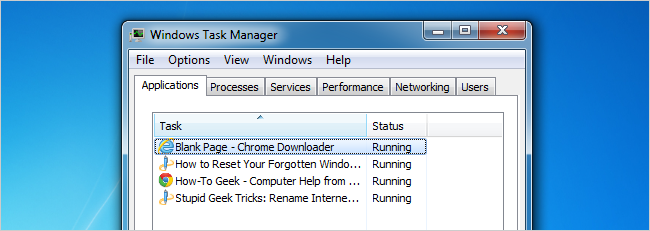
Si vous êtes le technicien de votre famille, tout ce que vous avez à faire est de le configurer sur l’ordinateur de tout le monde, et ils ne seront plus confus.

